- Tietämyskanta
- Raportointi ja tiedot
- Raportit
- Luo raportti matka-analytiikan avulla
Luo raportti matka-analytiikan avulla
Päivitetty viimeksi: 31 lokakuuta 2025
Saatavilla minkä tahansa seuraavan Tilauksen kanssa, paitsi jos toisin mainitaan:
-
Marketing Hub Enterprise
-
Sales Hub Enterprise
-
Service Hub Enterprise
Asiakaskokemuksen analysointi auttaa sinua ymmärtämään, miten jokainen vuorovaikutus yrityksesi kanssa vaikuttaa asiakkaisiin. Asiakaskokemuksen raporttien avulla voit selvittää, mitkä kosketuspisteet ovat tehokkaimpia asiakkaiden houkuttelemisessa, ja seurata kontaktin tai kaupan etenemistä eri vaiheissa. Konversioaste lasketaan sen perusteella, kuinka monta kontaktia tai kauppaa on saatu päätökseen kaikissa vaiheissa.
Voit luoda matkaraportin käyttämällä kolmea tietolähdettä:
- Yhteystiedot (Marketing Hub ja Service Hub Enterprise)
- Kaupat (Sales Hub Enterprise)
- Tiketit (Service Hub Enterprise)
Lue lisää asiakaskokemusraporttien yleisistä vaiheista ja suodattimista.
Tärkeää tietoa ja rajoitukset
Huomaa seuraavat tärkeät tiedot ja rajoitukset ennen asiakaskokemusraportin luomista:
- Voit lisätä enintään 15 vaihetta ja enintään 15 yksilöllistä vaihetta. Voit esimerkiksi määrittää 15 vaihetta ja sisällyttää 5 erilaista vaihetta ensimmäiseen, toiseen ja kolmanteen vaiheeseen, jolloin yksilöllisiä vaiheita on yhteensä 15.
- Voit analysoida enintään 5 vuoden tietoja ja enintään 20 miljoonaa yksilöllistä tapahtumaa. Jos raportti on määritetty siten, että tapahtumia on yli 20 000 001, päivämääräväli supistuu yhteen kuukauteen.
Luo asiakaskokemusraportti malliraportin avulla
Voit luoda asiakkaan matkaraportin esimerkkilomakkeen avulla seuraavasti:
- Siirry HubSpot-tililläsi kohtaan Raportointi > Raportit.
- Napsauta oikeassa yläkulmassa Luo raportti.
- Napsauta vasemmassa paneelissa Asiakkaan polku -raportti.
- Napsauta Seuraava.
- Napsauta Aloita esimerkkikertomuksella.
- Napsauta raporttia, joka vastaa raporttisi tavoitetta.
- Napsauta Seuraava.
- Mukauta raporttiasi.
Luo asiakaskokemusraportti alusta alkaen
Voit luoda asiakaskokemusraportin alusta alkaen seuraavasti:
- Siirry HubSpot-tililläsi kohtaan Raportointi > Raportit.
- Napsauta oikeassa yläkulmassa Luo raportti.
- Napsauta vasemmassa sivupaneelissa Asiakkaan polku -raportti.
- Napsauta Seuraava.
- Napsauta vasemmassa sivupaneelissa Luo oma matka.
- Napsauta Ensisijainen tietolähde -pudotusvalikkoa ja valitse tietolähde:
- Yhteystiedot (vainMarketing Hub ja Service Hub ): valitse Yhteystiedot, jos haluat mitata, kuinka sisältösi tuottaa uusia yhteystietoja.
- Kaupat (vainSales Hub ): valitse Kaupat mitataksesi, kuinka sisältösi tuottaa uusia kauppoja.
- Tiketit (vainService Hub ): valitse Tiketit mitataksesi, miten tiketit etenevät tukiputkessasi.
- Napsauta Lisää ensimmäinen vaihe -osiossa avattavaa valikkoa Ensimmäisen vaiheen tapahtuma ja valitse ensimmäinen vaihe.
- Napsauta Seuraava.
- Napsauta aikajanan vasemmassa sivupaneelissa Lisää uusi vaihe +.
- Vaihe -valintaikkunassa voit tehdä seuraavaa:

-
- Lisää tapahtumia: Vie hiiri Kaikkien tapahtumien alla olevan tapahtuman päälle, niin näet arvion tapahtumien määrästä asetetulla ajanjaksolla. Napsauta sitten tapahtumaa lisätäksesi sen vaiheeseen. Opi suodattamaan tapahtumia.
- Etsi suosituimmat tapahtumat: valitse Etsi suosituimmat tapahtumat -valintaruutu, jos haluat etsiä asiakkaan matkan kyseisessä vaiheessa eniten liikennettä keränneet tapahtumat.
- Mukauta suosituimpien tapahtumien asetuksia:
- Napsauta Tapahtumat -välilehdessä Muokkaa lisätäksesi tai poistaaksesi tapahtumia. Napsauta sitten Käytä.
- Kirjoita Tarkennukset -välilehdessä numero tai siirrä asteikkoa säätääksesi haettavien tulosten määrää.
- Mukauta suosituimpien tapahtumien asetuksia:
- Pathfinder: jos luot asiakaskokemusraporttia, jonka tietolähteenä on Yhteystiedot, käytä Pathfinderiä, jotta HubSpot auttaa sinua määrittelemään asiakaskokemuksen vaiheet manuaalisen syöttämisen sijaan.
- Kytke Pathfinder -kytkin päälle.
- Valitse Etsi tärkeimmät polut ennen tätä vaihetta, jos haluat nähdä, miten liidit yleensä saavuttavat tärkeän tuloksen.
- Valitse Etsi tärkeimmät polut tämän vaiheen jälkeen nähdäksesi, mitä tapahtuu tärkeän virstanpylvään jälkeen.
- Valitse Tapahtumat -välilehdessä Tapahtuman nimi -valintaruudut lisätäksesi tai poistaaksesi ehdotettuja tapahtumia. Kirjoita Tarkennukset- välilehdessä numero tai liu'uta asteikkoa säätääksesi vaiheiden määrää, joita Pathfinderin tulisi ehdottaa. Napsauta sitten Tallenna.
- Merkitse vaihe valinnaiseksi napsauttamalla ponnahdusikkunan oikeassa yläkulmassa olevaa Optional-val intaruutua. Jos kontakti tai kauppa etenee viimeiseen vaiheeseen, se sisällytetään kokonaiskonversioasteeseen.
- Valinnainen: kontaktin tai kaupan ei tarvitse käydä läpi kyseistä vaihetta jatkaakseen matkaa. Ensimmäistä ja viimeistä vaihetta ei voi tehdä valinnaisiksi.
- Pakollinen: kontaktin tai kaupan on käytävä läpi kyseinen vaihe jatkaakseen matkaa. Oletuksena kaikki vaiheet ovat pakollisia. Jos kaikki vaiheet ovat pakollisia, tulosten tietueiden odotetaan käyneen läpi kaikki nämä vaiheet jossain vaiheessa.
-
- Napsauta Tallenna.
- Vaihe näkyy nyt aikajanan vasemmassa sivupaneelissa. Jatka vaiheiden lisäämistä tarpeen mukaan.
Luo asiakaskokemusraportti Pathfinderin avulla
Voit luoda raportin Pathfinderin avulla, joka auttaa sinua määrittelemään asiakaskokemuksen vaiheet manuaalisen syöttämisen sijaan:
- Siirry HubSpot-tililläsi kohtaan Raportointi > Raportit.
- Napsauta Luo raportti.
- Napsauta vasemmassa sivupaneelissa Asiakkaan polku -raportti.
- Napsauta Seuraava.
- Vasemmassa sivupaneelissa Aloita kontaktien polunetsijällä on jo valittuna.
- Napsauta keskipaneelin Lisää ensimmäinen vaihe -osiossa Ensimmäisen vaiheen tapahtuma -pudotusvalikkoa ja valitse ensimmäinen vaiheesi tapahtuma.
- Valitse polunetsijän määrittämisen kohdassa Etsi suosituimmat polut ennen valitsemaasi vaihetta tai Etsi suosituimmat polut valitsemasi vaiheen jälkeen.
- Napsauta Seuraava.
- Luotu raportti sisältää automaattisesti valitsemaasi vaiheeseen liittyvät polut. Pathfinder-asiakaskokemuksen mukauttaminen:
- Napsauta aikajanan vasemmassa sivupaneelissa Etsi polut ennen [valittua vaihetta] tai Etsi polut valitun vaiheen jälkeen.
- Napsauta Vaihe -valintaikkunassa polunetsijän kytkimen oikealla puolella olevaa Hallitse tietoja.
- Napsauta Asetukset -ponnahdusikkunan Tapahtumat -välilehdessä Muokkaa.
- Valitse ponnahdusikkunassa tapahtumat, jotka haluat sisällyttää raporttiin. Napsauta sitten Käytä.
- Kirjoita Asetukset -ponnahdusikkunan Tarkennukset- välilehdessä numero tai siirrä asteikkoa säätääksesi vaiheiden määrää, joita Pathfinderin tulisi ehdottaa. Napsauta sitten Käytä.
- Napsauta Stage -valintaikkunassa Save.

- Jatka vaiheiden lisäämistä tarpeen mukaan.
Mukauta asiakaskokemusraportti
Kun olet lisännyt vaiheet asiakaskokemusraporttiin, voit muokata ja mukauttaa sitä ennen raportin suorittamista tai tallentamista.
Suodata
Tapahtumien suodattaminen:
- Lisää tapahtuma.
- Napsauta tapahtuman vieressäolevaa filter -suodatinkuvaketta.
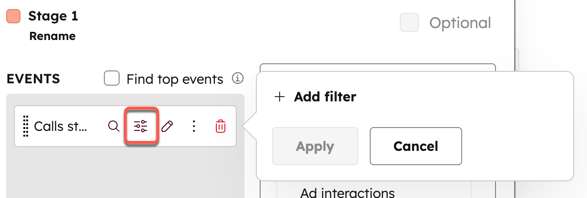
- Napsauta + Lisää suodatin. Valitse suodattimet ja napsauta sitten Käytä.
Huomaa: jos yhteystiedot on tuotu HubSpotiin (esim. siirron aikana), Yhteystietotietue luotu -vaihe käyttää päivämäärää, jolloin tietue tuotiin HubSpotiin, eikä yhteystiedon alkuperäistä luontipäivämäärää edellisestä järjestelmästä. Varmistaaksesi, että raportti suodattaa yhteystiedon todellisen luontipäivämäärän mukaan, poista Yhteystietotietue luotu -vaihe ja käytä sen sijaan Yhteystiedot-suodatinta Yhteystiedon luontipäivämäärä -ominaisuuden kanssa.
Huomaa: Kampanja -suodatin on käytettävissä vain seuraavien luokkien vaiheissa:
- Mainokset
- Toimintakehotukset
- Lomakkeet
- Markkinointiviestit
- Markkinointitapahtumat
- Verkkosivut
Lisätietoja asiakaskokemusraporttien yleisistä suodattimista.
Erittely ominaisuuden mukaan
- Lisää tapahtuma.
- Napsauta search -kuvaketta Jaa ominaisuuksien mukaan . Matkaraportit voivat sisältää enintään 10 vaihetta, jotka on jaoteltu ominaisuuksien mukaan.

- Napsauta avattavaa valikkoa Breakdown by property (Jaottelu ominaisuuden mukaan) ja valitse ominaisuus. Kun raportit on suoritettu, näytetään kahden vaiheen väliset yleisimmät reitit.
- Valitse raportissa näytettävien tulosten määrä.
- Napsauta Apply(Käytä).
Huomaa: jos vaiheessa on useita vaiheita, raportti ei näytä vaiheessa olevien kontaktien tai kauppojen kokonaismäärää. Se näyttää kunkin vaiheen suorittaneiden määrän.
Suorita ja tallenna asiakaskokemusraportti
Kun olet määrittänyt vaiheet, voit suorittaa raportin tietojen näyttämiseksi.
- Luo ja muokkaa asiakkaan matkaraporttiasi.
- Napsauta Suorita raportti oikeassa yläkulmassa. Raportti tulee näkyviin.
- Käytä raportin yläpuolella olevia suodattimia tulosten tarkentamiseen.
- Napsauta oikeassa yläkulmassa Tallenna raportti. Määritä raportin käyttöoikeudet ja napsauta sitten Tallenna.
- Yhteystiedot tai kaupat näkyvät seuraavassa vaiheessa vain, jos niiden tapahtumat seuraavat vaiheiden järjestystä kronologisesti.
- Matkaraportit laskevat matkan mallissa tapahtuman suorittaneiden kontaktien tai kauppojen yksilöllisen lukumäärän, eivät yksilöllisten tapahtumien kokonaismäärää.
- Sisällytä nimettömät kävijät -vaihtoehtoa voidaan käyttää vain tietyissä vaiheissa. Tämä tarkoittaa, että matkaraportissa valituista vaiheista riippuen jotkut vaiheet sisältävät nimettömiä kävijöitä ja toiset eivät.
- Kaikkia myyntitoimintoja, mukaan lukien puhelut, kokoukset jne. yhdistetyistä integraatioista, ei lasketa mukaan matkaraporteissa.
- Kun luot staattisen luettelon matkan analytiikasta, luetteloon voidaan sisällyttää enintään 100 000 objektia.
Esimerkki matkaraportista
Alla on esimerkki siitä, miten voit käyttää matkaraportteja selvittääksesi, mitkä sivut tuottavat uusia tapaamisia ja johtavat uusien sopimusten solmimiseen yrityksellesi.
-
Siirry HubSpot-tililläsi kohtaan Raportointi > Raportit.
- Napsauta oikeassa yläkulmassa Luo raportti.
- Valitse Asiakkaan polku -raportti.
- Napsauta Seuraava.
- Valitse tietolähteeksi Yhteystiedot. Napsauta sitten Seuraava.
- Napsauta yläreunassa Sisällytä nimettömät kävijät -valintaruutua.
- Napsauta vasemmassa sivupaneelissa Lisää uusi vaihe. Näkyviin tulee ponnahdusikkuna.

-
Kirjoita ensimmäisessä vaiheessa hakupalkkiin Pages visited (Käydyt sivut). Valitse sitten Pages visited (Käydyt sivut) -tapahtuma.
- Napsauta search -kuvakettaja valitse URL-polku. Tämä näyttää, minne kävijät menevät verkkosivustollasi. Napsauta sitten Käytä.

-
Toisessa vaiheessa napsauta Lisää uusi vaihe. Kirjoita ponnahdusikkunan hakupalkkiin Lomakkeen lähetys. Valitse sitten Lomakkeen lähetys-tapahtuma ( ). Näin saat tietää, lähettävätkö kävijät lomakkeita verkkosivustollasi ja missä.
- Kolmannessa vaiheessa napsauta Lisää uusi vaihe. Kirjoita ponnahdusikkunassa hakupalkkiin Meetings booked (Varattuja tapaamisia). Valitse sitten tapahtuma Meetings booked (Varattuja tapaamisia). Näin näet, kuinka monta tapaamista on varattu verkkosivustollasi käynnin tai verkkosivustollasi lähetetyn lomakkeen perusteella.
- Viimeisessä vaiheessa napsauta Lisää uusi vaihe. Kirjoita ponnahdusikkunassa hakupalkkiin Deal record created (Luotu kauppatiedot ). Valitse sitten tapahtuma Deal record created (Luotu kauppatiedot). Näin näet, kuinka monesta tapaamisesta on syntynyt kauppa.
- Napsauta oikeassa yläkulmassa Suorita raportti. Napsauta sitten Tallenna raportti tai Vie yhteenvetoamattomat tiedot.